内容介绍
谷歌浏览器如何禁用下载加速器?禁用谷歌浏览器的下载加速器可以通过禁用多线程下载实现,这会降低谷歌浏览器文件下载速度。这种方法适合那些偏好单线程下载或是希望减少浏览器资源占用的用户。更多详情在下面的新手步骤详情一览,小伙伴们千万不要错过了。

谷歌浏览器禁用下载加速器教程
1、访问实验性功能标志:启动谷歌浏览器,在地址栏输入chrome://flags/#enable-parallel-downloading并回车。这个命令会直接打开控制多线程下载功能的实验性标志。(如图所示)
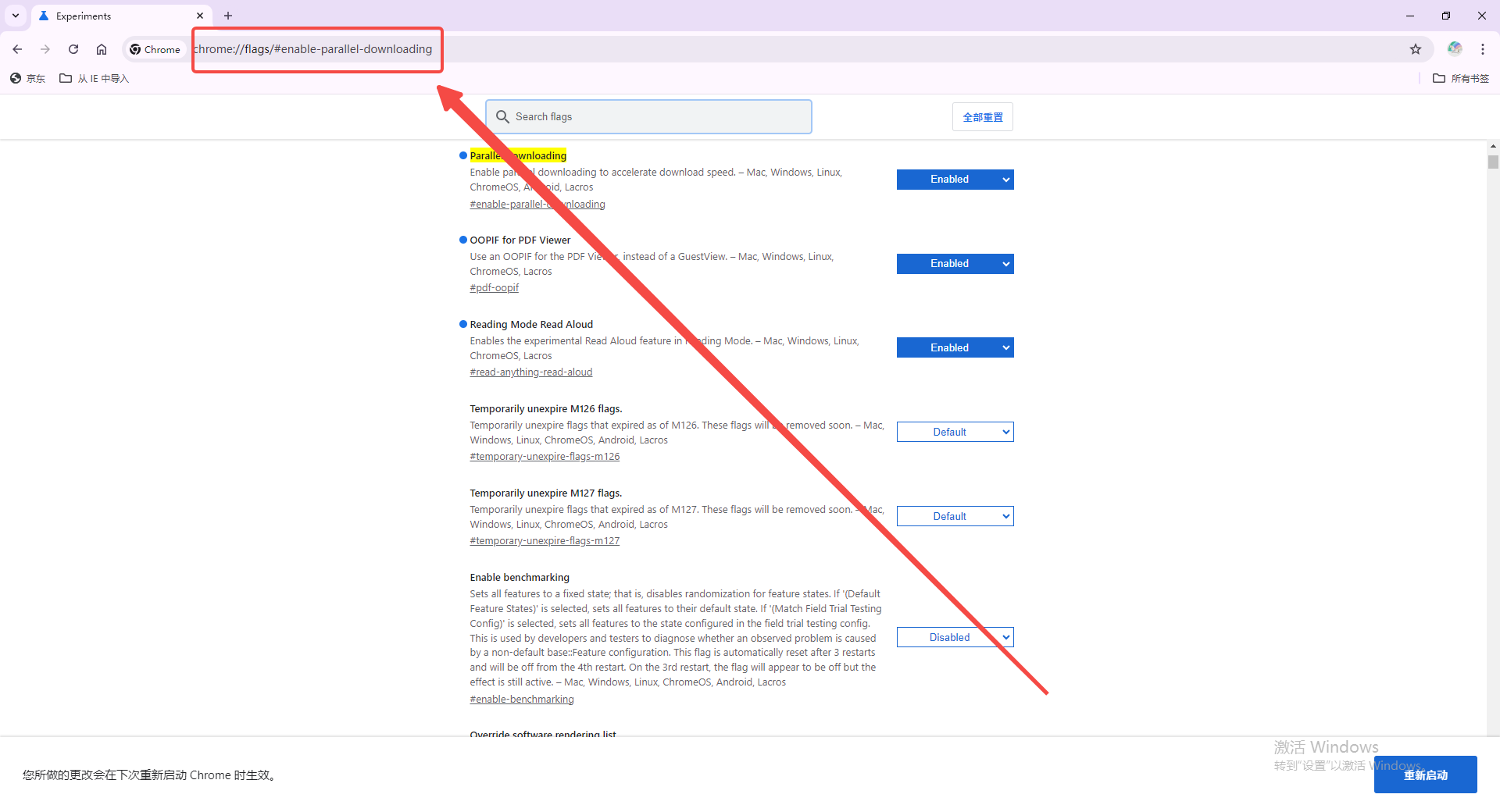
2、修改设置:在打开的页面中找到“Parallel downloading”选项,将其设置为“Disabled”。这样,浏览器将不再支持多线程下载,转而使用标准的单线程下载模式。(如图所示)
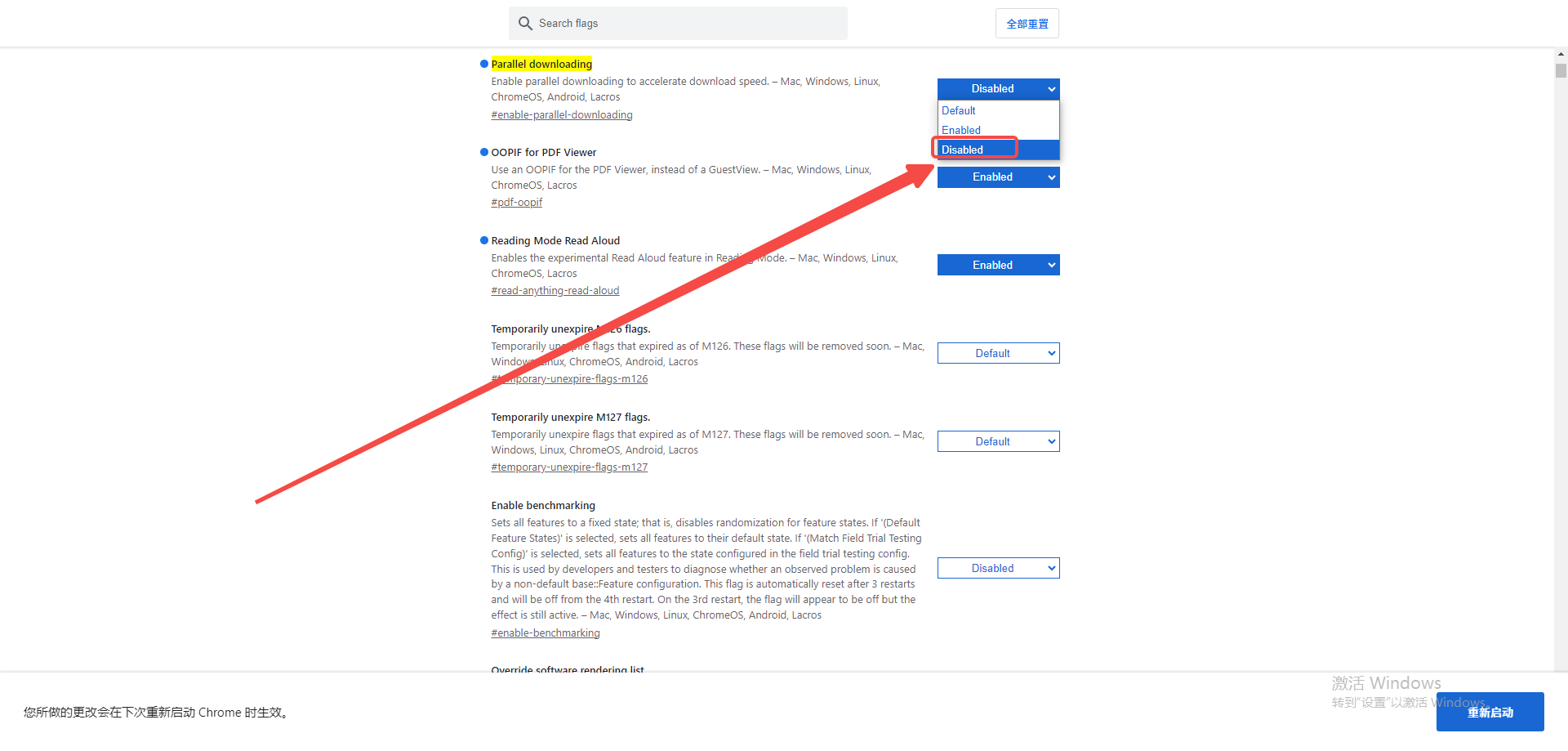
3、重启浏览器:修改设置后,需要重启浏览器以使更改生效。点击页面底部的“Relaunch”按钮即可完成重启。(如图所示)
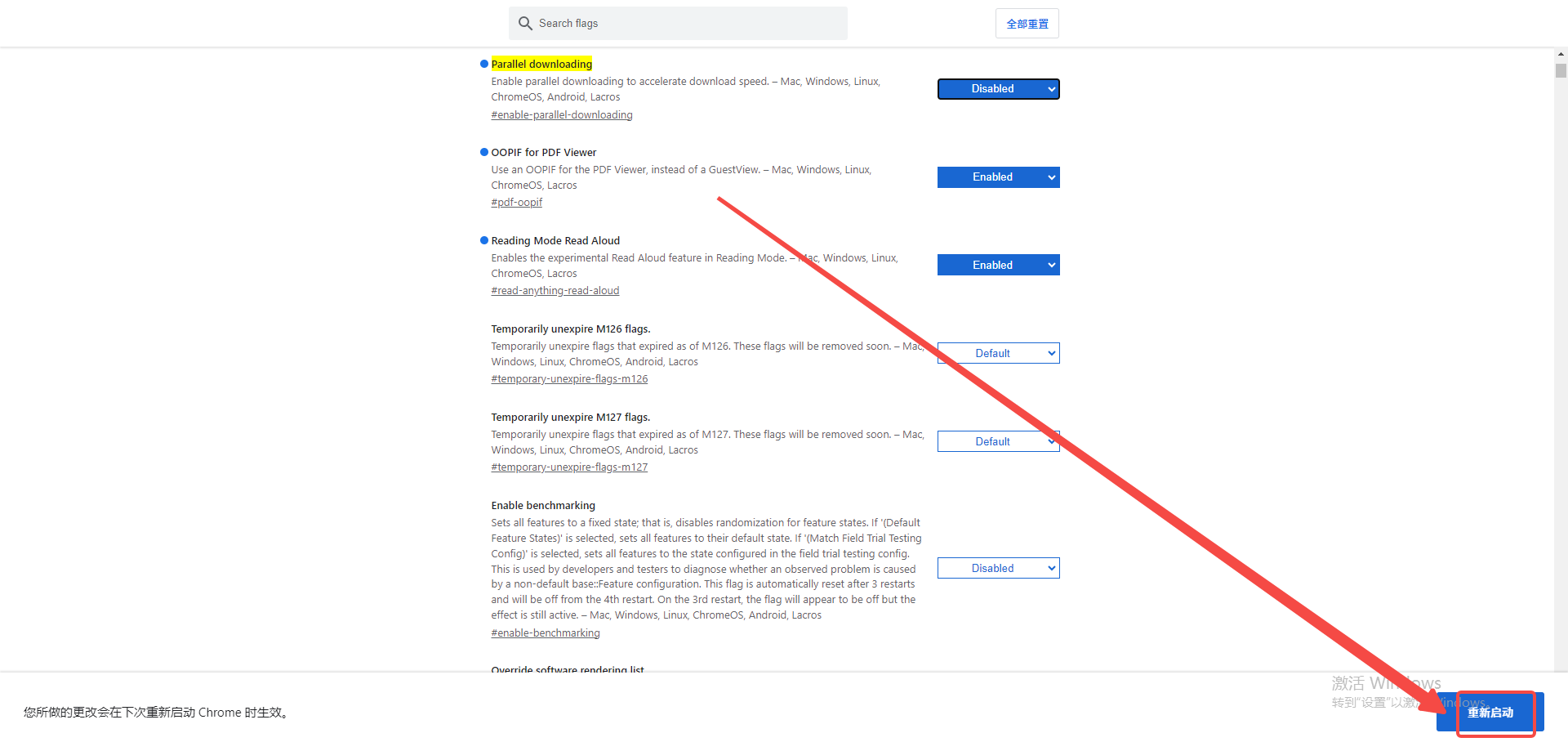
以上就是本期分享的【谷歌浏览器如何禁用下载加速器?新手步骤详情一览】全部内容,更多精彩资讯请期待下期分享。
继续阅读

谷歌浏览器视频播放流畅性改善方案实操显示,播放稳定性明显提升,卡顿减少。分析总结为用户提供可执行的优化方案。

谷歌浏览器网页内容查找功能强大,掌握高效方法可快速定位目标信息。操作经验总结提供实用技巧,帮助用户提升网页搜索效率。
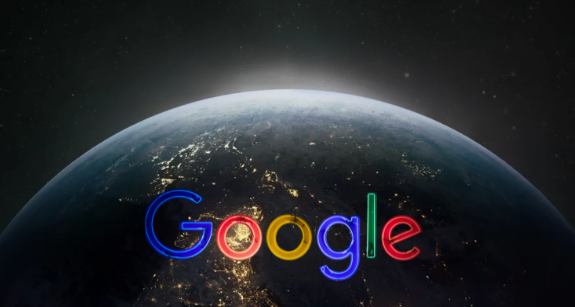
谷歌浏览器下载更新后带来多项功能亮点,本教程分享解析与应用技巧,帮助用户快速掌握新功能,提高浏览和操作效率。
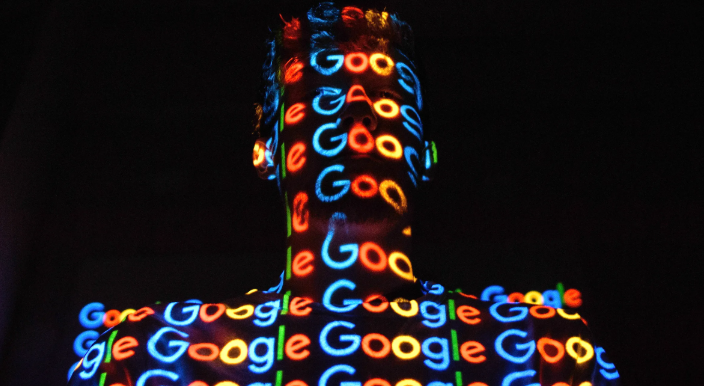
谷歌浏览器提供书签分类同步管理方法,帮助用户高效整理收藏,实现跨设备数据同步便捷操作。
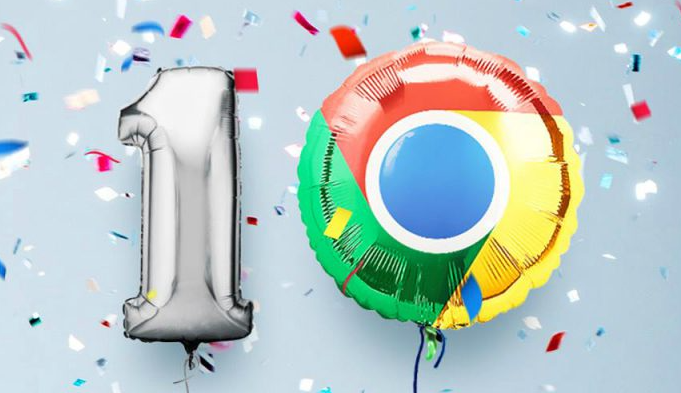
谷歌浏览器插件权限设置关系到安全和功能稳定性。本文分享操作经验,包括权限管理和配置技巧,帮助用户合理控制插件权限,保证浏览器安全高效使用。
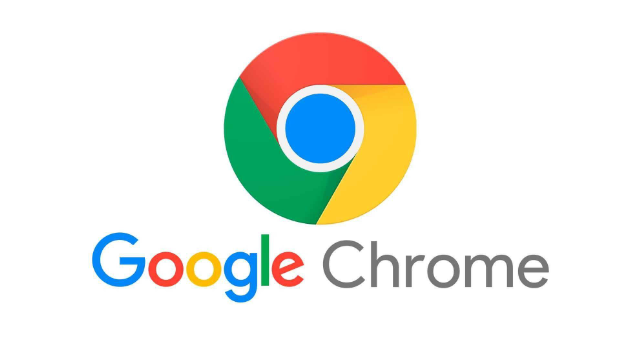
谷歌浏览器提供扩展插件深度性能对比使用方法,用户可以评测不同插件性能差异,优化插件使用顺序和组合,提高功能发挥和浏览器操作效率。










